Stellarium jest darmowym, otwartym cyfrowym planetarium, które pozwala użytkownikom na obserwację nocnego nieba w czasie rzeczywistym. Aplikacja oferuje szczegółowe dane o planetach, księżycach oraz konstelacjach. W poniższym artykule przedstawiamy, jak zainstalować Stellarium na komputerze z systemem Linux i jak korzystać z jego funkcji do obserwacji gwiazd.

Instalacja Stellarium na systemie Linux
Stellarium jest dostępne dla wszystkich dystrybucji Linuxa, jednak zazwyczaj nie jest preinstalowane. Zanim zaczniemy korzystać z aplikacji do obserwacji gwiazd, najpierw musimy ją zainstalować.
Aby zainstalować Stellarium, otwórz terminal, naciskając Ctrl + Alt + T lub poprzez wyszukiwanie „Terminal” w menu aplikacji.
Ubuntu
Stellarium działa bez zarzutu na Ubuntu. Aby je zainstalować, wprowadź poniższe polecenie w terminalu:
sudo apt install stellarium
Debian
Na systemie Debian również możesz zainstalować Stellarium za pomocą menedżera pakietów apt-get. Należy jednak pamiętać, że Debian może aktualizować pakiety nieco wolniej, co może skutkować brakiem najnowszych wersji Stellarium.
sudo apt-get install stellarium
Arch Linux
Użytkownicy Arch Linux mogą z łatwością zainstalować Stellarium. W tym celu użyj poniższego polecenia z menedżera pakietów Pacman.
sudo pacman -S stellarium
Fedora
Na systemie Fedora można zainstalować Stellarium, korzystając z polecenia dnf. Warto dodać, że jeśli używasz środowiska KDE, aplikacja może być już zainstalowana na Twoim komputerze.
sudo dnf install stellarium
OpenSUSE
Stellarium jest dostępne w repozytoriach OpenSUSE. Aby zainstalować aplikację, użyj poniższego polecenia z menedżera zypper.
sudo zypper install stellarium
Flatpak
Stellarium można znaleźć w repozytorium Flathub jako aplikację Flatpak. Aby ją zainstalować, musisz najpierw skonfigurować środowisko wykonawcze Flatpak. Po jego przygotowaniu wprowadź poniższe polecenia, aby zainstalować Stellarium:
flatpak remote-add --if-not-exists flathub https://flathub.org/repo/flathub.flatpakrepo flatpak install flathub org.stellarium.Stellarium
Snap
Stellarium jest również dostępne w sklepie Snap. Aby zainstalować tę aplikację, musisz mieć skonfigurowane środowisko uruchomieniowe Snap. Po jego przygotowaniu użyj poniższego polecenia, aby zainstalować Stellarium:
sudo snap install stellarium-daily
Jak korzystać z Stellarium
Stellarium jest intuicyjne w obsłudze, nawet dla początkujących. Aby rozpocząć obserwacje gwiazd, otwórz aplikację i postępuj zgodnie z poniższymi krokami.
Krok 1: Kliknij lewym przyciskiem myszy i przytrzymaj, aby przesuwać widok nieba i obserwować różne obiekty. Aby zlokalizować konkretny obiekt, wystarczy na niego kliknąć.

Krok 2: Po wybraniu obiektu, który chcesz obserwować, kliknij przycisk pauzy w lewym dolnym rogu. Zatrzymanie aplikacji ułatwi skupienie się na wybranym obiekcie.
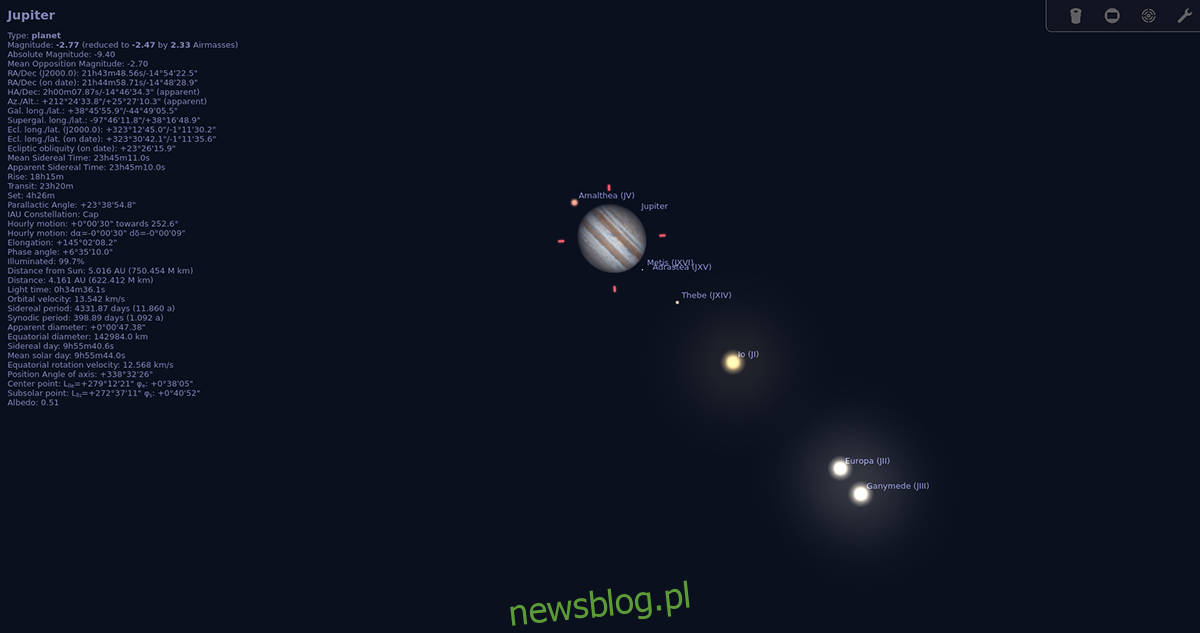
Krok 3: Użyj kółka myszy, aby powiększyć widok wybranego obiektu. Pamiętaj, że przyglądając się planetom, może być konieczne znaczne powiększenie.
Krok 4: Po uzyskaniu odpowiedniego powiększenia, kliknij przycisk „Niebo i opcje wyświetlania” na pasku bocznym po lewej stronie, aby dostosować różne opcje wizualizacji w aplikacji.
Obserwacja konstelacji
Stellarium doskonale nadaje się do obserwacji konstelacji. Aby je zobaczyć, kliknij dolny pasek w aplikacji i wybierz przycisk „linie konstelacji”, co pozwoli Ci zobaczyć wszystkie konstelacje na niebie.

Następnie aktywuj etykiety konstelacji, aby wyświetlić ich nazwy, a jeśli chcesz, kliknij „sztuka konstelacji”, aby zobaczyć je w bardziej atrakcyjny wizualnie sposób.
newsblog.pl
Maciej – redaktor, pasjonat technologii i samozwańczy pogromca błędów w systemie Windows. Zna Linuxa lepiej niż własną lodówkę, a kawa to jego główne źródło zasilania. Pisze, testuje, naprawia – i czasem nawet wyłącza i włącza ponownie. W wolnych chwilach udaje, że odpoczywa, ale i tak kończy z laptopem na kolanach.